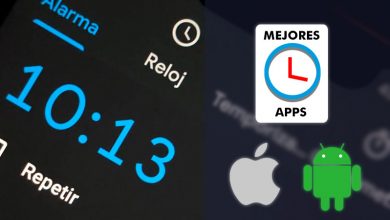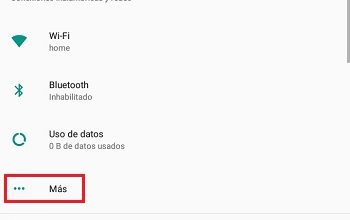Comment mettre à jour automatiquement les applications sur Android? Guide étape par étape

Les applications de nos appareils mobiles changent et évoluent constamment. Les développeurs travaillent constamment pour que toutes ces applications qui peuplent les magasins numériques des smartphones ne cessent de s’améliorer, corrigeant ces échecs et peaufinant tout pour toujours aspirer à la perfection. Compte tenu de la nature de la majorité, qui aspire toujours à faciliter toutes les tâches possibles, il est logique que cette course soit toujours suivie dans une direction ascendante.
Cependant, pour l’utilisateur, le processus d’installation de chaque mise à jour peut être un peu long et compliqué. A priori, vous devrez aller application par application en entrant ses paramètres et en recherchant de nouvelles versions à télécharger et à installer. Heureusement, sous Android, tout cela peut être simplifié afin que ce soit l’appareil qui se charge de regarder les réseaux pour installer les nouvelles mises à jour de toutes les applications qui ont été installées.
Maintenant, vous vous demandez probablement comment mettre à jour automatiquement les applications sur Android? Nous allons y répondre avec ce guide, en expliquant toutes les étapes à suivre pour configurer votre téléphone afin que vous n’ayez rien à faire de plus que de l’utiliser normalement pendant qu’il est en charge de revoir, rechercher, télécharger et installer les nouvelles versions de tous vos logiciels.
Comment activer et activer les mises à jour automatiques sur Android?
En plus de cela, nous expliquons également ce qui peut être fait si vous avez des applications tierces . Ceux-ci, qui ne sont pas téléchargés via le Play Store , n’ont pas la possibilité de faire partie de la collection que le terminal examine automatiquement, bien qu’en utilisant certains outils, cette situation puisse être modifiée afin que vous n’ayez pas à vous en soucier non plus. Tout cela, et bien plus, est expliqué ci-dessous étape par étape et en détail afin que vous ne vous perdiez à aucun moment.
Android , via ses paramètres, vous permet de configurer l’appareil pour que toutes les applications disponibles téléchargent leurs nouvelles versions sans que l’utilisateur n’ait à intervenir. C’est quelque chose accessible depuis le Google Store qui, une fois activé, vous permet d’oublier complètement de prêter attention aux éventuelles nouvelles futures.
Avec les étapes que nous allons établir ci-dessous, vous pourrez laisser votre téléphone prêt après avoir activé les mises à jour automatiques sur Android. Il vous suffit de faire quelques petits ajustements et vous pouvez faire arriver toutes les mises à jour sans rien faire du tout:
1 – Ouvrez le Google Play Store
Sur votre smartphone, recherchez l’icône Play Store![]() et cliquez dessus. Ce sera soit dans la section des applications Google, soit à l’endroit où toutes les applications sont enregistrées . Après avoir appuyé sur son symbole, vous entrerez directement dans la boutique numérique de l’entreprise pour téléphones et tablettes.
et cliquez dessus. Ce sera soit dans la section des applications Google, soit à l’endroit où toutes les applications sont enregistrées . Après avoir appuyé sur son symbole, vous entrerez directement dans la boutique numérique de l’entreprise pour téléphones et tablettes.
2 – Entrez les paramètres
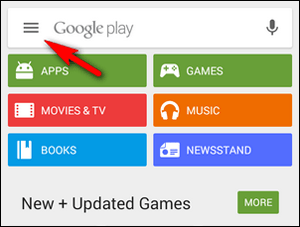
Dans l’écran principal de ce magasin, accédez à la barre de recherche et, au lieu de taper quelque chose, appuyez sur les trois lignes horizontales ce qui est sur votre gauche. Un menu déroulant s’ouvrira avec de nombreuses options différentes.
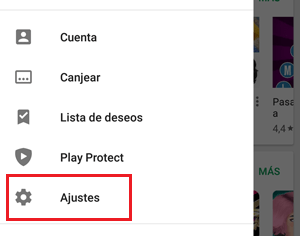
De tous, vous devez descendre jusqu’à ce que vous atteigniez la partie où il est dit «Paramètres» . Cliquez sur le mot pour accéder à l’écran où des modifications sont apportées à la configuration de tout ce qui concerne les applications.
3 – Accéder aux paramètres de mise à jour
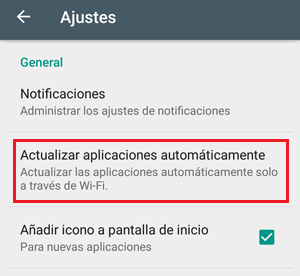
«MISE À JOUR ✅ Voulez-vous savoir comment télécharger et installer toutes les applications de votre appareil, que ce soit une tablette ou un smartphone automatiquement? ⭐ ENTRER ICI ⭐ Voulez-vous connaître un programme qui effectue cette tâche pour vous et vous alerte des nouvelles versions de Apprenez comment procéder ✅ ÉTAPE PAR ÉTAPE ✅ «
Vous serez maintenant dans la section avec les différentes options à régler. Allez dans la section «Mettre à jour automatiquement les applications» et cliquez dessus pour pouvoir entrer pour modifier leurs valeurs et activer la possibilité de recevoir et d’installer des mises à jour sans avoir à intervenir.
4 – Que préférez-vous?
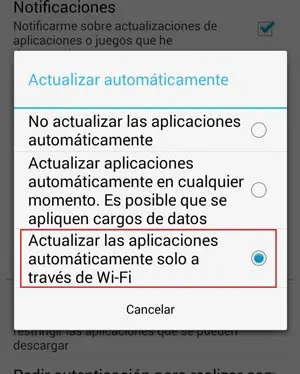
Après avoir appuyé sur, un écran contextuel apparaît avec trois options différentes à choisir. Ensuite, nous les listons:
- «Ne pas mettre à jour les applications automatiquement»
- «Mettre à jour automatiquement les applications à tout moment. Des frais de données peuvent s’appliquer»
- «Mettre à jour automatiquement les applications via Wi-Fi uniquement»
Il convient de noter que l’une ou l’autre des deux dernières options sert à atteindre notre objectif . Il vous suffit de cliquer sur son texte correspondant pour activer cette fonction et, à partir de ce moment, tous les logiciels installés via cette boutique numérique seront mis à jour de manière autonome lorsque de nouvelles versions seront disponibles sur le réseau.
Mettre à jour les applications une par une
Il est également possible que vous préfériez établir que certaines applications sont mises à jour manuellement et d’autres non. Dans ce cas, répétez toutes les étapes que nous avons précédemment répertoriées et cochez l’option «Ne pas mettre à jour les applications automatiquement» .
Ensuite, ce que vous avez à faire est de saisir chacun d’eux individuellement et, à travers leurs paramètres, de choisir si vous souhaitez qu’ils recherchent des mises à jour sans demander ou non, vous pouvez voir un exemple en entrant: activer et désactiver manuellement les mises à jour WhatsApp .
C’est un processus plus fastidieux, mais aussi plus sélectif . Si vous souhaitez que seul un petit groupe de vos programmes soit toujours alerte pour renouveler le téléchargement et l’installation de nouvelles versions, c’est la meilleure option que vous avez.
APKUpdater: une méthode alternative pour mettre à jour automatiquement vos APK
Une autre option pour avoir toutes les nouvelles versions de vos applications consiste à utiliser des programmes conçus pour cela. Certaines applications sont téléchargées et installées en dehors du Play Store , elles ne peuvent donc pas être mises à jour de la même manière que celles qui sont obtenues via celui-ci, elles sont appelées APK . Pour résoudre ce problème, la meilleure option est de télécharger et d’installer APKUpdater . Pour ce faire, suivez les liens de téléchargement que nous vous laissons ci-dessous, ils sont 100% sûrs:
Téléchargez et installez la dernière version de APKUpdater
Lorsque vous avez terminé le téléchargement, ouvrez-le et entrez dans sa section de configuration . Là, vous pouvez le préparer pour vous informer au cas où une mise à jour serait disponible pour l’une de vos applications et, bien que vous deviez télécharger les APK que vous souhaitez un par un, cet outil vous informera des nouvelles mises à niveau disponibles .
Si vous avez des doutes ou des questions, laissez-les dans les commentaires, cela sera sûrement d’une grande aide pour plus de membres de la communauté, merci!